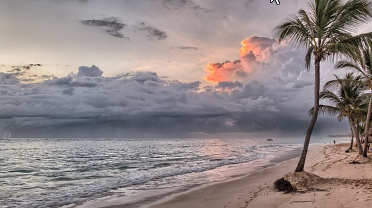MATLAB에서 그래프 스타일링하는 법
MATLAB은 데이터 분석 및 시각화에 매우 유용한 프로그램입니다. 이 글에서는 MATLAB에서 그래프를 스타일링하는 방법에 대해 beginners를 위해 자세히 설명하겠습니다. 그래프는 데이터를 사용자에게 효과적으로 전달하는 중요한 수단이며, 적절한 스타일링을 통해 메시지를 더욱 명확하게 전달할 수 있습니다.
MATLAB 그래프 기본 설정
그래프 스타일링을 시작하기 전에 MATLAB에서 그래프를 생성하는 기본적인 방법에 대해 살펴보겠습니다. 아래는 MATLAB에서 기본적인 2D 그래프를 그리는 방법입니다.
간단한 선 그래프 그리기
x = 0:0.1:10; % x 값 생성
y = sin(x); % y 값 계산
plot(x, y); % 그래프 그리기
이 코드는 x축과 y축의 값으로 계산된 단순한 사인 곡선을 그립니다. 이제 이러한 기본 그래프에 스타일을 적용해 보겠습니다.
그래프 스타일링 요소
MATLAB에서 그래프를 스타일링할 때 고려해야 할 주요 요소는 다음과 같습니다.
- 색상 색상: 데이터 포인트와 선의 색상을 변경할 수 있습니다.
- 선 스타일: 실선, 점선 등 다양한 선 스타일을 적용할 수 있습니다.
- 마커: 데이터 포인트에 마커를 추가하여 주목성을 높일 수 있습니다.
- 축 레이블: x축과 y축에 레이블을 추가하여 그래프의 의미를 명확히 합니다.
- 타이틀 추가: 그래프의 제목을 추가하여 데이터를 식별할 수 있도록 합니다.
색상 적용하기
색상 변경하기
MATLAB에서 그래프의 색깔을 변경하는 것은 매우 간단합니다. plot 함수의 세 번째 인수로 색을 지정할 수 있습니다. 다음은 색상을 추가한 예시입니다.
plot(x, y, 'r'); % 빨간색 선
위의 코드는 사인 곡선을 빨간색으로 표시합니다. 다양한 색상을 사용하려면 아래와 같은 색상 코드를 사용할 수 있습니다.
| 색상 | 코드 |
|---|---|
| 빨강 | 'r' |
| 파랑 | 'b' |
| 초록 | 'g' |
| 검정 | 'k' |
| 하양 | 'w' |
선 스타일 적용하기
선 스타일 변경하기
선 스타일을 강조하기 위해, MATLAB은 여러 가지 스타일을 지원합니다. 일반적으로 사용할 수 있는 서식은 다음과 같습니다.
- 실선:
- - 점선:
: - 대시선:
-- - 점과 실선 혼합:
-.
선 스타일을 추가하여 그래프를 그릴 수 있는 방법은 다음과 같습니다.
plot(x, y, 'r--'); % 빨간색 점선
마커 추가하기
마커는 그래프의 데이터 포인트를 강조하여 시각적으로 돋보이게 합니다. MATLAB에서는 다양한 마커를 사용할 수 있습니다.
- 점:
o - 별:
* - 사각형:
s - 세모:
^ - 플러스:
+
마커를 추가하는 방법은 다음과 같습니다.
plot(x, y, 'r-o'); % 빨간색 실선에 원형 마커
축 레이블과 제목 추가하기
축 레이블 설정하기
축 레이블은 그래프의 해석을 돕는 데 중요한 역할을 합니다. MATLAB에서 축 레이블을 추가하려면 xlabel과 ylabel 함수를 사용합니다.
xlabel('x 값'); % x축 레이블
ylabel('y 값'); % y축 레이블
그래프 제목 추가하기
그래프의 제목을 설정하여 내용을 명확하게 할 수 있습니다. title 함수를 사용합니다.
title('사인 함수 그래프'); % 그래프 제목
그래프 범례 추가하기
여러 데이터 세트를 그래프에 나타낼 때 범례는 데이터의 구분을 도와줍니다. 범례를 추가하기 위해 legend 함수를 사용합니다.
plot(x, y, 'r', 'DisplayName', 'sin(x)'); % 범례 표시를 위한 데이터
legend show; % 범례 표시
복잡한 그래프 스타일링
여러 데이터 세트 시각화하기
여러 개의 데이터 세트를 동시에 시각화하여 비교하는 것은 유용합니다. 아래는 두 개의 함수 그래프를 동시에 그리는 예시입니다.
y2 = cos(x); % 두 번째 데이터 세트
plot(x, y, 'r', 'DisplayName', 'sin(x)'); % 첫 번째 데이터 세트
hold on; % 같은 축에 여러 그래프 그리기
plot(x, y2, 'b', 'DisplayName', 'cos(x)'); % 두 번째 데이터 세트
legend show; % 범례 표시
hold off; % 그래프 종료
결론
MATLAB에서 그래프 스타일링하는 방법을 알아보았습니다. 적절한 스타일링은 데이터의 의미를 명확히 전달하고, 시각적인 매력을 높이는 데 도움을 줍니다. 본 기사를 통해 기본적인 스타일링 요소를 숙지하고, MATLAB의 다양한 그래프 기능을 활용하여 효과적인 데이터 시각화를 이룰 수 있기를 바랍니다.
이제 여러분은 MATLAB에서 그래프 스타일링의 기초를 이해하셨습니다. 다양한 기능과 스타일을 실험하며 자신만의 그래프를 만들어보세요.